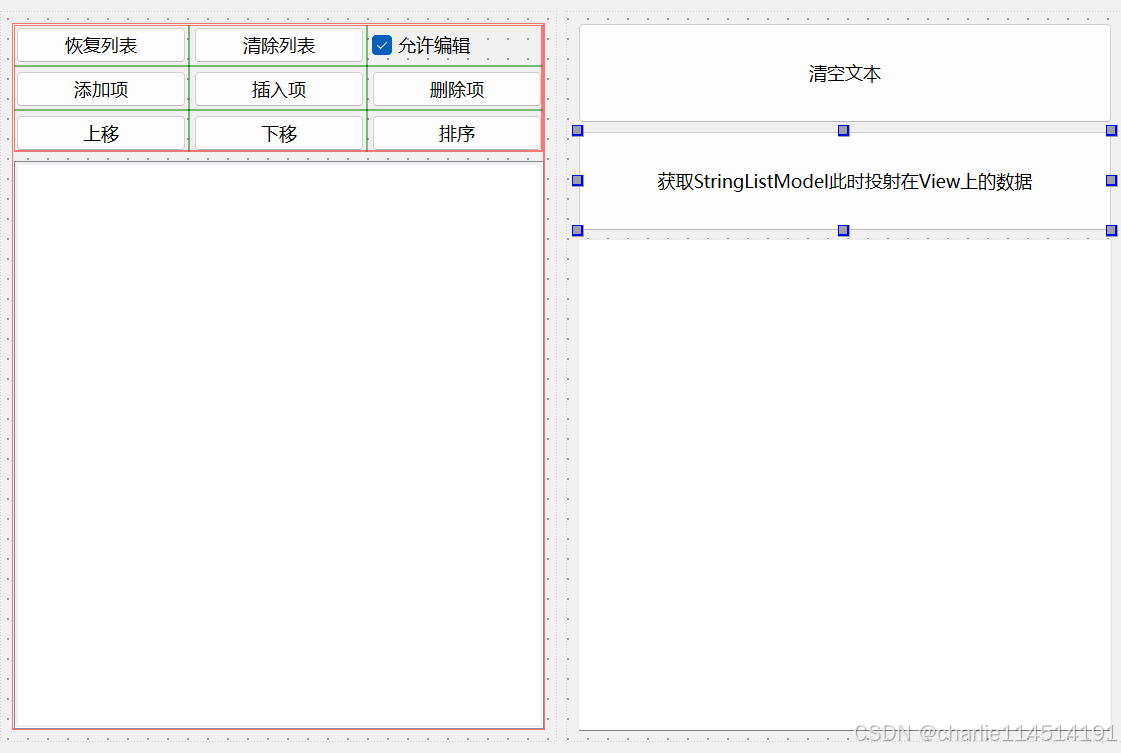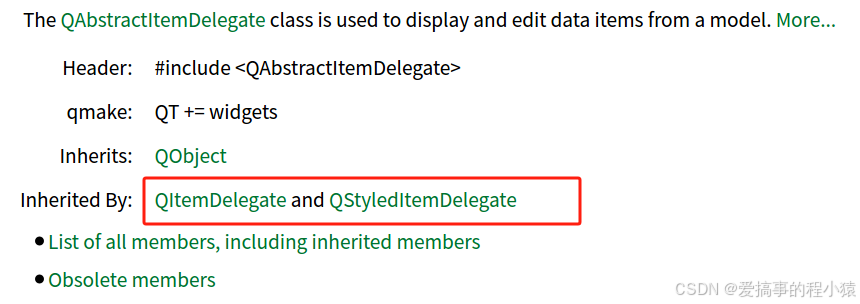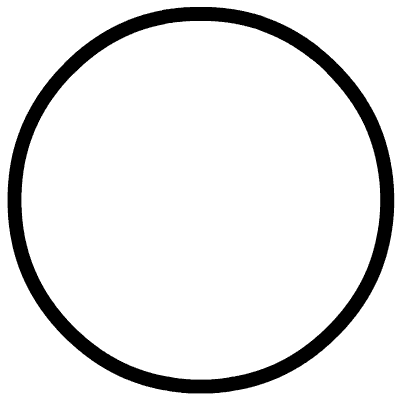在日常生活和工作中,我们经常需要将纸质文档或图片中的信息转化为结构化的电子数据,以便更好地进行管理和分析。驾驶证作为重要的个人证件,其信息的电子化也显得尤为重要。本文将详细介绍如何使用手机将驾驶证信息转化为结构化的Excel表格。
一、寻找并安装金鸣表格文字识别移动端
首先,我们需要在手机上找到并安装“金鸣表格文字识别”这款应用。以下是三种常见的查找和安装方式:
1、 微信搜索:
打开微信,在底部的“发现”标签页中点击“搜一搜”。
在搜索框中输入“金鸣表格文字识别”,点击搜索。
在搜索结果中找到对应的小程序,点击进入。
2、百度APP搜索:
打开百度APP,在首页的搜索框中输入“金鸣表格文字识别”。
点击搜索按钮,在搜索结果中找到对应的小程序。
点击小程序进入,然后按照提示进行下载或安装。
3、手机应用市场搜索:
打开手机自带的应用市场(如华为应用市场、小米应用商店等)。
在搜索框中输入“金鸣表格文字识别”。
点击搜索按钮,找到应用后点击下载并安装。
二、使用金鸣表格文字识别进行驾驶证信息识别
1、打开应用:
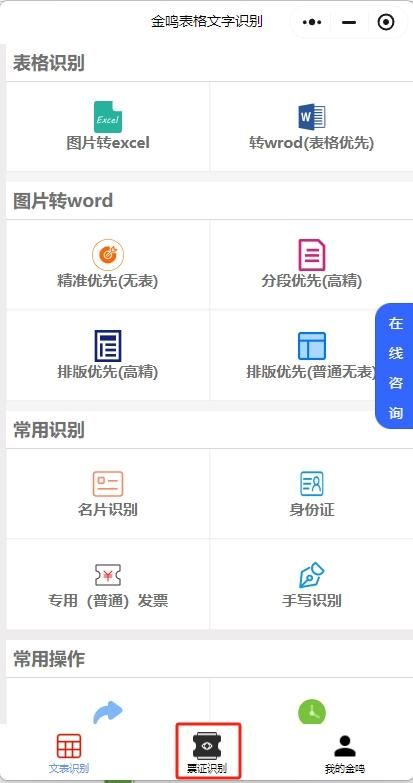
来百度APP畅享高清图片
安装完成后,在手机上找到“金鸣表格文字识别”应用图标,点击打开。
进入票证识别功能:
在应用的主界面中,点击底部导航条的“票证识别”选项。
2、选择证照转Excel功能:
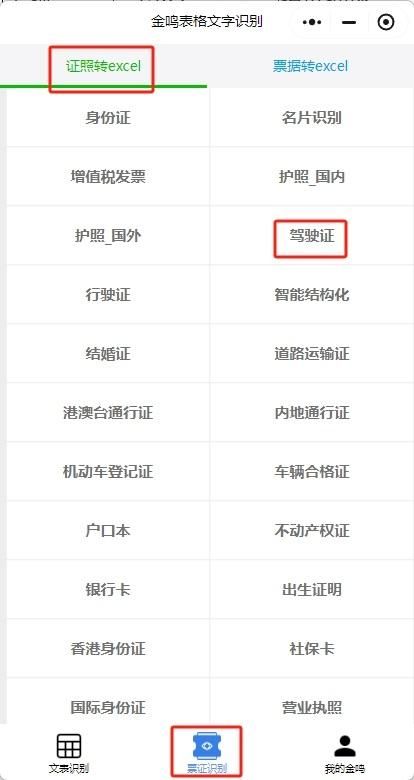
在票证识别界面中,点击“证照转excel”按钮。
在弹出的选项中选择“驾驶证”。
3、上传驾驶证图片:
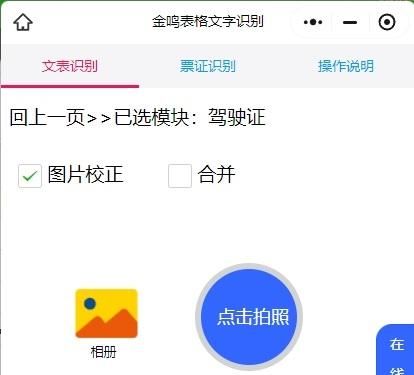
如果您还没有驾驶证的图片,可以点击“点击拍照”按钮,使用手机摄像头拍摄驾驶证照片。
如果您已经有了驾驶证的图片,可以点击“相册”按钮,从手机相册中选择需要识别的图片。
4、确认图片并提交识别:
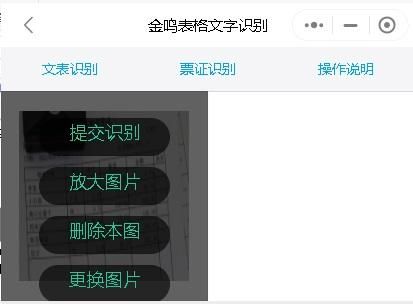
图片添加进列表后,点击“放大图片”按钮可以仔细查看图片是否选择正确。
确认无误后,点击“提交识别”按钮,应用将开始对图片进行识别。
5、查看和分享识别结果:
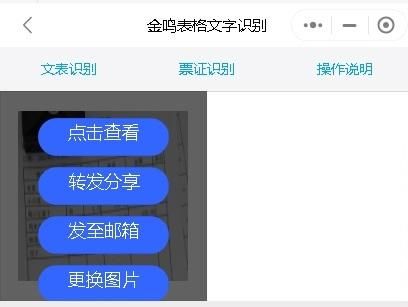
识别完成后,点击“点击查看”按钮可以对识别结果进行预览。
如果需要将识别结果转化为Excel表格并在电脑上编辑,可以点击“转发分享”按钮。选择“文件传输助手”将识别结果转发到已登录PC端的微信上。或者选择直接分享给微信上的好友、发布到朋友圈等。
另外,点击“发至邮箱”按钮可以将识别结果发送到您指定的邮箱,以便在电脑上下载并编辑使用。
通过以上步骤,我们就可以轻松地将驾驶证信息转化为结构化的Excel表格了。这不仅提高了信息的利用率和管理效率,还方便了我们进行数据的分析和处理。希望这篇教程能够帮助到您!
#金鸣表格文字识别#


![[ZJCTF 2019]NiZhuanSiWei](https://img-blog.csdnimg.cn/img_convert/2f118907912f90080df75f20c134806c.png)